【Salesforce】カスタムオブジェクトとは?初心者向けに優しく解説!
2024.4.30

Salesforceのオブジェクトは、大きく「標準オブジェクト」と「カスタムオブジェクト」の二つに分けられます。今回はそのカスタムオブジェクトに着目を置き、作成する手順やオブジェクト管理の設定方法について初心者向けに解説していきます。
Salesforceにおけるカスタムオブジェクトとは
会社や業種に応じた固有の情報を保存するために独自にカスタムできるオブジェクトのことを指します。
大体のビジネスに共通するいくつかのオブジェクトは標準オブジェクトとしてすでに用意されていますが、業界に特化したデータを保存するための標準オブジェクトは準備されていません。
そこで必要となってくるのがカスタムオブジェクトです。
例えば、商品の在庫管理や予約管理などは標準オブジェクトでは表現できないデータであるためカスタムオブジェクトを作成する必要があります。
カスタムオブジェクト作成方法
カスタムオブジェクトの作成手順について紹介します。
まず、ページの上部にある歯車アイコンをクリックして、設定を起動します。
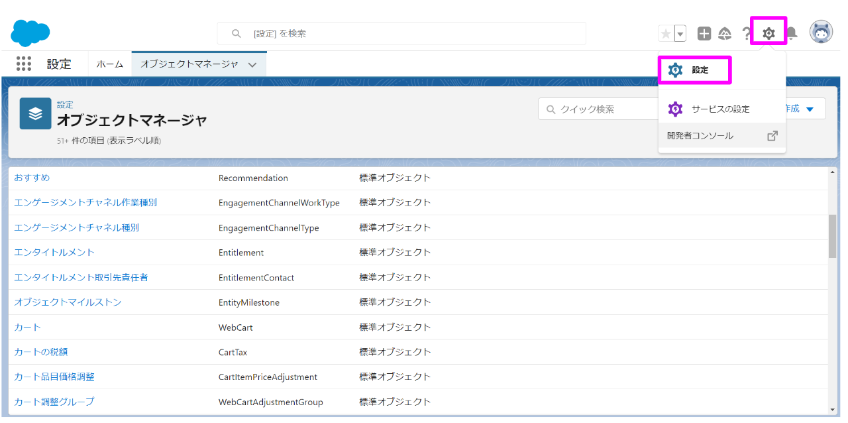
[オブジェクトマネージャー] タブをクリックします。
右上にある [作成] | [カスタムオブジェクト] をクリックします。
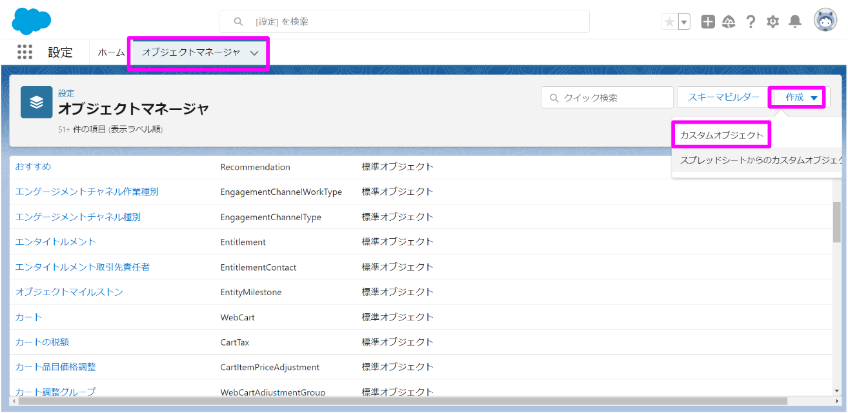
新規作成画面が出てくるので、そこでカスタムオブジェクトの定義を設定していきます。
まず、表示ラベル名とAPI名を入力します。この時API名はオブジェクト名の項目に入力します。
次にレコードの名前とデータ型を決めます。データ型はテキストと自動採番から選ぶことができ、自動採番を選択した際は表示形式や開始番号を設定する必要があります。
追加機能は下記のようになっています。
レポートを許可:
データをレポートにて使用できるようになります。
活動を許可:
ユーザがカスタムオブジェクトのレコードと関連する”予定されている行動”と”ToDo”を対応付けできるようになります。
項目履歴管理:
項目に変更を加えた時の履歴を組織で追うことができます。
Chatter グループ内で許可:
レコードをChatterグループに追加できるようになります。
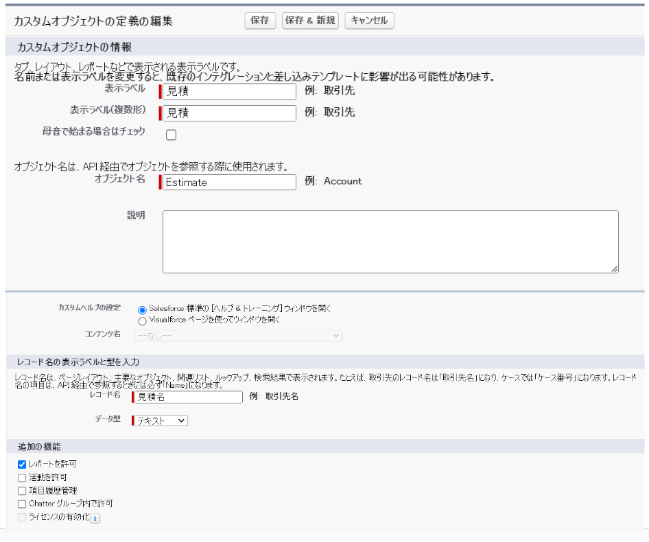
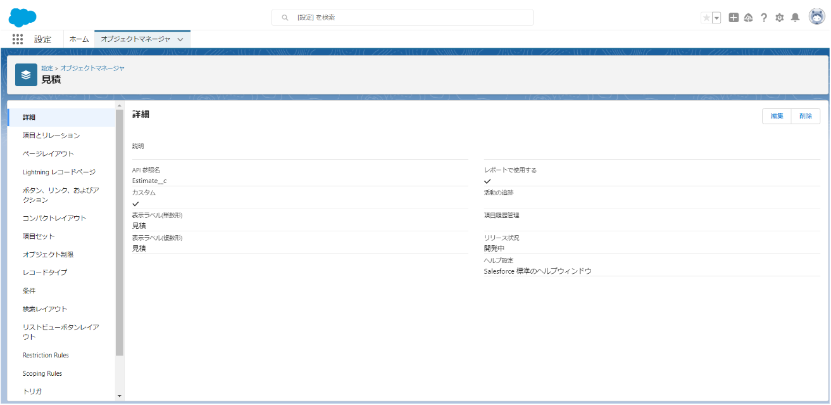
オブジェクトの分類
カスタムオブジェクトを作成する場合、「共有を許可」「Bulk APIアクセスを許可」「ストリーミングAPIアクセスを許可」の3点を設定する必要があります。
そのため「共有を許可」のみを有効化する場合、「共有を許可」「Bulk APIアクセスを許可」の二つを有効化する場合、両者ともにカスタムオブジェクトを作成するとエラーが発生してしまいます。
3つの設定を有効にしている場合、このカスタムオブジェクトはEnterprise Application オブジェクトであることを示します。無効の場合は Light Application オブジェクトであることを示します。
リリース状況・検索状況
次に「リリース状況」と「検索状況」の設定に進みます。
「リリース状況」は他のユーザから参照可能にするかどうかを設定できます。
「検索状況」では、検索時にユーザに対してこのオブジェクト種別のレコードを表示するかどうかを設定することができます。
オプション設定
最後にオプション設定を行います。
こちらでは下記2点の設定を行います。それぞれ必要な設定を有効にし、「保存」をクリックします。
① デフォルトページレイアウトにメモと添付ファイルを追加するかどうか
② カスタムオブジェクトの保存後、新規カスタムタブウィザードを起動するかどうか
こちらを保存するとカスタムオブジェクトの作成は完了です。
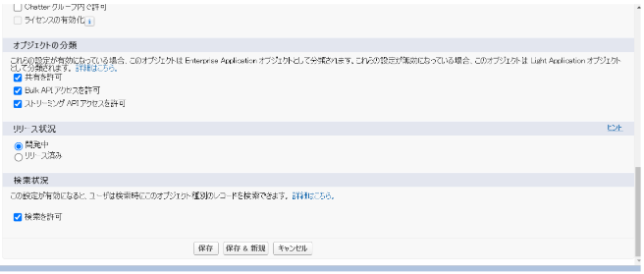

オブジェクトのカスタム方法
Salesforceではオブジェクトに多種多様な機能を設けるためのカスタマイズが可能です。
先ほどのオブジェクト作成完了後のページの左ペインから特定の項目を選択しカスタマイズを行います。
今回は17の項目の中でもよく使用する6つの項目について、どのようなカスタマイズを行えるのか簡単に紹介します。
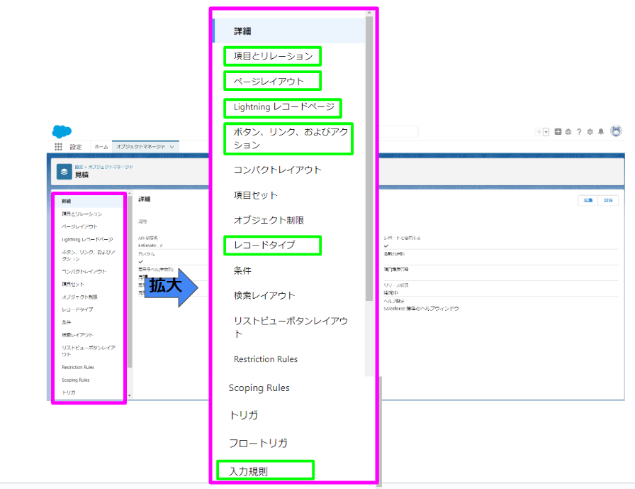
項目とリレーション
通貨、日付、テキストなどのデータ型を指定して項目の作成ができます。また、データ型として参照関係や主従関係など他オブジェクトとリレーションを持った項目の作成もできます。
項目作成時には参照の可不可も選択することができます。
ページレイアウト
ページレイアウトでは、オブジェクトレコードページのボタン、項目、カスタムリンク等のレイアウトと構成を管理することができます。
また、項目ごとに参照可能か、必須であるかを設定できます。
Lightningレコードページ
Lightningアプリケーションビルダー内で設定したコンポーネントの配置を保存することができます。
ボタン、リンク、およびアクション
レコードやオブジェクトに対して特定の操作を実行するためのボタン、リンク、およびアクションを作成することができます。例えば、レコードの編集、削除などの操作を行うことができます。
Salesforceには、標準のボタンとリンクが用意されていますが、URLやJavaScriptを用いることで独自のボタンとリンクを作成することができます。
レコードタイプ
オブジェクトをタイプごとに分けて、画面上のレイアウトを変更することができます。例えばユーザオブジェクトにて部署ごとにレコードタイプを分けてレコードを作成することで 表示項目の制御を部署ごとに行うことができます。
入力規則
レコードを保存する前に、入力したデータがあらかじめ設定した入力規則を満たしているかどうかをチェックすることができます。
また、入力値が条件に満たない場合はエラー文を出力することもできます。
まとめ
今回の記事ではカスタムオブジェクトの作成方法、カスタマイズ方法について簡単にご紹介させていただきました!
オブジェクトやレコードを作成する際にある一定の人以外には参照、編集できないようにしたいという方向けにプロファイルやロールの説明も別記事にて行っておりますので 是非ご参照ください。
最後まで読んでいただきありがとうございました。
Salesforceを使うことで、売上分析・顧客管理ができ、業務効率化やカスタマー満足度の向上など、
期待することは多くあります。しかし、現実ではこんなことは起きていないでしょうか。
- ・イメージはあるが具体的にどうしていいのかわからない
- ・システムに詳しい社員がおらず、社内の窓口に困っている
- ・既存システムの移行が上手くいかず、現場に負荷が増大している
- ・自社にフィットしておらず、なかなか定着しない

課題やイメージを具現化し、お客様にあった解決・運用方法を提案します。
Related
関連記事
Recommend
おすすめ記事







